本文会讲解 PixInsight 的全局设置 Global Preferences,挑重点来说各个选项的用途。
谨记:任何选项的更改,仅会在你点击左下角的蓝色小圆形后才会被 PI 保存并生效。部分选项需要关闭 PI 再重启才生效,下详。一,新安装后必须要动的选项
Main Window / Startup > Confirm Program Termination : 默认不勾选,但这个选项大家务必要勾选上。勾选后,你退出 PI 的时候会弹出对话框让你确认是否退出,否则 PI 就会直接关闭。如果你不小心按下 ctrl+q 又没有勾选此选项的话,可能数小时的心血就白费了。
Directories and Network > Swap storage directories :设置 PI 临时交换文件的目录和数量。使用两个或更多交换目录时,PixInsight 会使用并发执行线程进行并行磁盘 I/O 操作,显著提高性能。想了解如何设置可参考阅读 «PixInsight 优化指南»。
Miscellaneous Image Window Settings > Use 24-bit Screen Transfer Function LUTs by default :勾选后,PI 在调用 STF 显示时会默认使用 24位 LUT 而不是 16 位。动态范围很大的线性图像在调用 STF 时如果使用 16 位 LUT 可能会出现显示断层,用 24 位的话就不会有这问题。
二,不懂就别动的设置
Core UI Resources > Core Style Sheet File 和 Core Resources Files
Core Ephemerides 整页
三,自定义选项
- 在 4K 或以上的屏幕分辨率下, PI 菜单、字体可能会变得非常小,看不清。此时,你可以在 Core UI Resources 页面调整 PI 界面的缩放系数。先取消勾选 Automatic UI Scaling,然后在 UI scaling factor 填入缩放系数,在 Font Resolution 填入字体的解析度。填写这两项数字的时候务必从较小的变动开始尝试,例如 1.05 和 105。需要重启 PI 才生效。
- 想自定义 PI 工作区的背景壁纸?在Core Wallpapers > Core Wallpaper Files 这里设置。具体操作可阅读«无聊小技巧:更换 PI 壁纸»。
- 如果你电脑配置有点旧或者对 PI 的图形窗口特效无感,可以在 Special GUI Effects 整页取消勾选所有选项。
- 不适应 PI 确认对话框里 Yes/No 和 OK/Cancel 的左右顺序?在 Message Box Settings 这里更改。
- 不想每次打上一个蒙版后被屏幕红瞎眼?去 Default Mask Settings,把 Show image mask by default 取消勾选。然后可以在 Default mask rendering mode 这里更改默认蒙版遮罩的颜色。
- 喜欢鼠标滚轮缩放图像时以图像中心为缩放点?取消勾选 Mischellaneous Image Window Settings 页面内的 Zoom at cursor。
- 鼠标滚轮默认向前滚缩小图像,向后滚放大图像。想倒过来的话,更改 Mischellaneous Image Window Settings 页面内的 Wheel direction 选项。
四,毫无卵用的选项
Parallel Processing and Threads > Enable CUDA acceleration 和 Initialize CUDA runtime at startup : 勾与不勾,选与不选, PI 都是那个样子,不会动你显卡 CUDA 核心一根毛。跳票多少年了?(注:这两选项无关额外设置的三件套 SXT NXT BXT 显卡加速。)
(完)
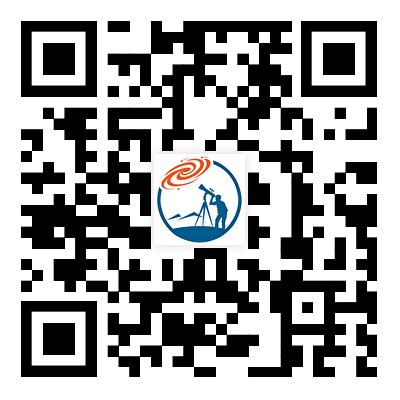
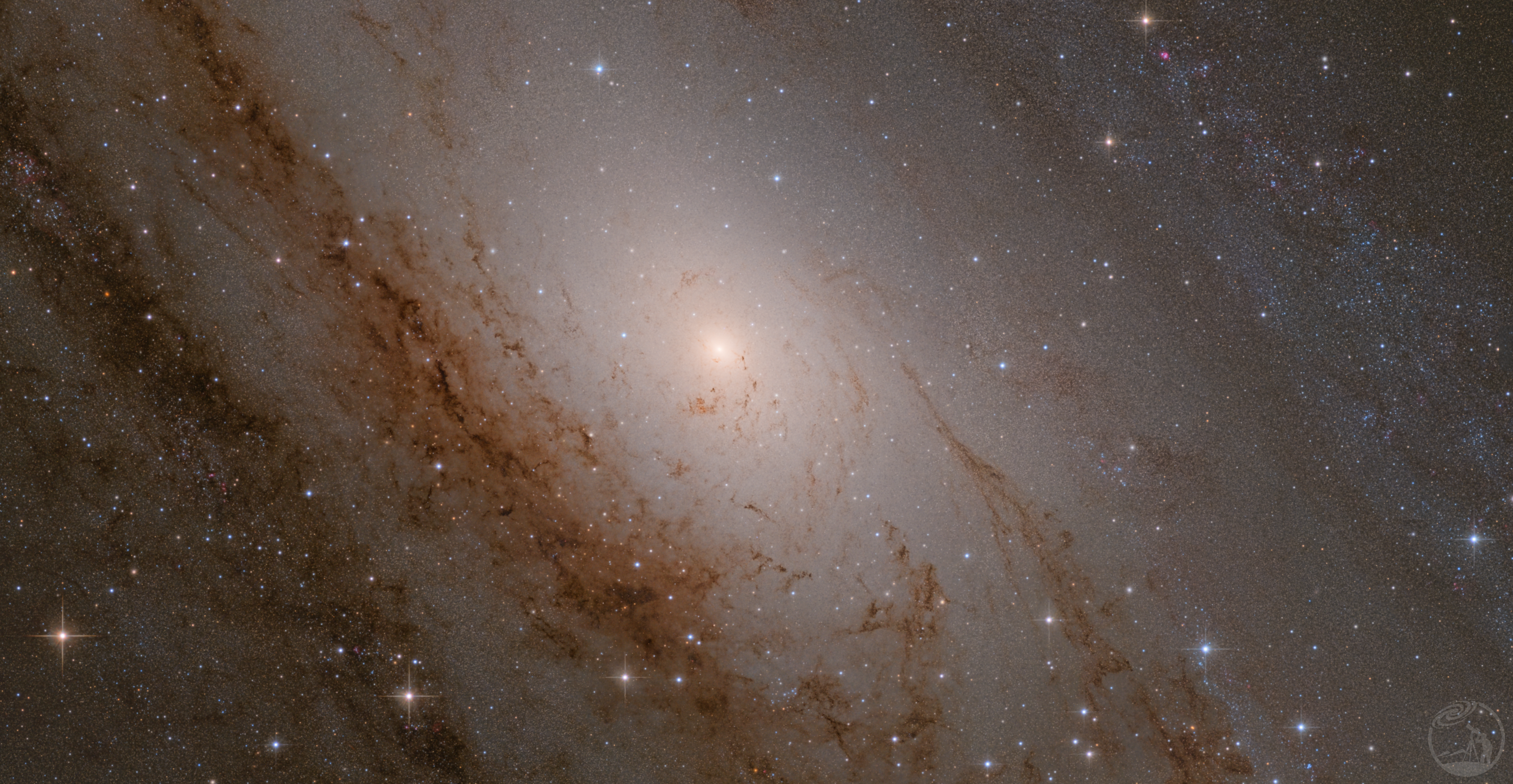
星友评论